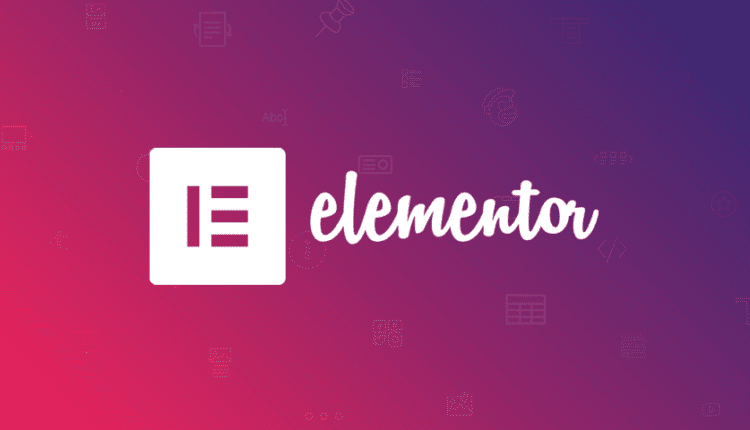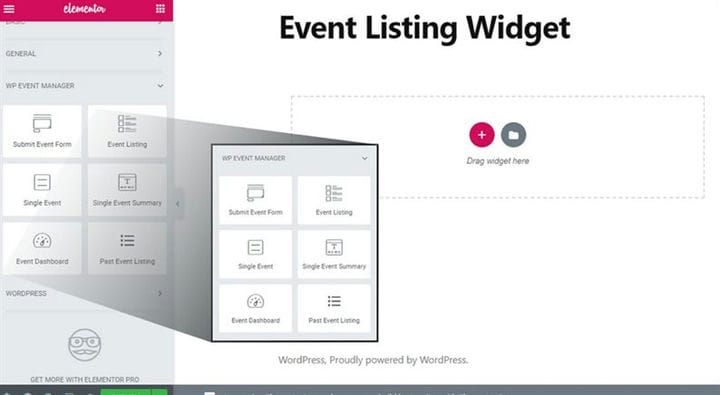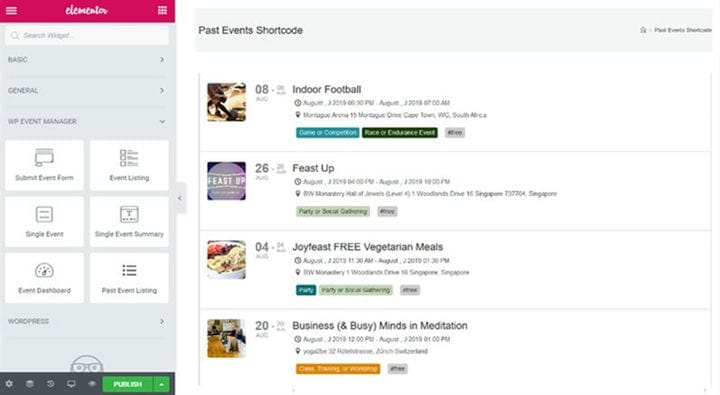WP Event Managerin yhteensopivuus Elementorin kanssa
Miten he tekevät yhteistyötä tapahtumasivuston luomiseksi?
Viimeisen vuosikymmenen aikana trendi ja tarve verkkosivustolle, joka tehostaa liiketoimintaasi, on noussut uudelle ja olennaiselle tasolle. Siksi löydät paljon verkkosivustoja, kun etsit mitä tahansa. WordPress Event Manager Elementor työskentelee yhdessä luodakseen hämmästyttävän verkkosivuston tapahtumasuunnittelijoille ja -johtajille.
WordPress on luultavasti edistynein ja hyväksytyin sisällönhallintajärjestelmä, jota nykyaikaiset yritykset käyttävät verkkosivustojensa kehittämiseen. Tarina ei ole vielä valmis; se tarjoaa myös palveluita, kuten hosting, SSL-sertifikaatin hankinta ja vastaavat. WordPressin hämmästyttävä puoli on, että sen mukana tulee paljon laajennuksia.
Plugin on joukko koodirivejä, jotka asiantuntijakehittäjät ovat kehittäneet ja jotka on esitelty maallikolle. Henkilön tarvitsee vain ladata kyseinen laajennus, aktivoida se ja nauttia kaikista toiminnoista, jotka kyseinen laajennus antaa verkkosivustolle. Nämä laajennukset ovat tehneet maallikon helpommaksi suunnitella ja kehittää upeita verkkosivustoja ilman, että hänestä tulee kehittäjä.
WordPress itsessään tarjoaa useita laajennuksia, jotka ovat enimmäkseen ilmaisia, ulkomaisten yhteisöjen lisäosien ohella. WooCommerce on esimerkki siitä, ja sitä käytetään verkkokaupan kehittämiseen. WordPress julkaisi äskettäin uuden laajennuksen, ja se on WordPress Event Manager Plugin.
WP Event Manager
WP Event Manager Plugin auttaa sinua integroimaan perus, mutta erittäin tehokkaan Event Management System -järjestelmän verkkosivustollesi. Muutamalla napsautuksella voit muuttaa verkkosivustosi tapahtumanhallintaportaaliksi. Plugin on rikastettu useilla ominaisuuksilla, joista osa on
- Luo, hallinnoi ja luokittele tapahtumiasi erittäin käyttäjäystävällisen ja tutun WordPress-käyttöliittymän avulla.
- Erittäin tehokkaat haku- ja suodatusvaihtoehdot.
- Selaimen välinen tuki ja SEO-ystävällinen.
- Tapahtuman luokittelu
- Laajennuksen mukana tulee myös ominaisuuksilla rikastettu widget-kirjasto. Nämä widgetit sisältävät tapahtumaluettelon, valikoiman ja vastaavan.
- Hämmästyttävin on, että se on ILMAISTA.
WP Event Manager – ShortCodes
Lyhytkoodit ovat kuin katkelmia koodin jotka syntyvät kun yhdistää Event Management Plugin kanssa Elementor tai sivun rakennuksen Plugin. Kun hallintalaajennuksen widget valitaan, se luo katkelman, joka on puolestaan sijoitettava sivuston siihen osaan, jossa haluat kyseisen widgetin toimivan. Lisätietoja WP Event Managerin lyhytkoodista saat käy täällä Knowledge Basessa.
Elementor Page Builder -laajennus
Toinen hämmästyttävä WordPress-tiimin laajennus yhteisölle on Elementor Page Builder. Jos olet perehtynyt WordPress-pohjaiseen verkkosivustojen kehittämiseen, sinun on tunnettava myös Elementor. Tämä laajennus on verkkosivuston sivujen rakentaja. Taustalla se luo joukon koodia, joka sisältää sivun suunnitteluelementtejä, mikä puolestaan auttaa sinua luomaan verkkosivun.
Yleensä sivunrakennuslaajennus toimii kaikkien muiden verkkosivustolle lisättyjen laajennusten rinnalla. Sen sijaan ei ole väärin sanoa, että useimmat muut laajennukset lisätään sivunrakennustyökalun eri elementteihin tai widgeteihin. Samoin WP Event Manager -laajennus integroitaisiin Elementor Page Builder -laajennukseen, jotta voimme luoda online-tapahtumanhallintajärjestelmämme
verkkosivustollemme.
On hyvä, että tähän mennessä olet päättänyt tehdä verkkopohjaisen tapahtumanhallintajärjestelmän, mutta et ehkä ole perehtynyt menettelyyn. Tämä vie meidät tämän artikkelin pääasialliseen syyyn, joka on opastaa lukijoitamme kuinka he voivat käyttää näitä molempia laajennuksia saadakseen tehokkaan ja tehokkaan tapahtumanhallintajärjestelmän.
Tapahtumanhallintajärjestelmän rakentaminen
- Aloita verkkotunnuksen ja hosting-palvelun ostamisesta. Internetissä on paljon palveluntarjoajia. Selvitä, mitkä suunnitelmat sopivat tarpeisiisi.
- Lataa WordPress-tiedostot osoitteesta www.wordpress.org.
- Asenna WordPress-tiedostot ja integroi ne hosting-palveluun.
- Sen jälkeen aja WordPress Dashboardiin ja aloita sivujen luomisesta ja lisää tarvittavat laajennukset.
Elementor ja WP Event Manager
- Molempien laajennusten lataus- ja asennusprosessi on sama.
- Siirry Plugins-osioon. Napsauta Lisää uusi ja kirjoita "Elementor" ja "WP Event Manager" ladataksesi vastaavat laajennukset.
- Kun olet ladannut, siirry laajennusluetteloon, valitse molempien laajennusten valintaruutu ja siirry yllä olevaan "Joukkotoiminto"-painikkeeseen ja napsauta sitä valitaksesi toiminnon, jolla molemmat laajennukset aktivoidaan samanaikaisesti.
Tapahtumanhallintajärjestelmän kehittäminen
Prosessi alkaa Elementor Pluginin aktivoinnista. Polku, kuten edellä mainittiin, on melko helppo aktivoida se. Se on tiivistetty seuraavasti
-
Siirry hallintapaneelin WP-admin >> Plugins -osioon ja aktivoi laajennus.
Onnittelut! Olet asentanut ja aktivoinut molemmat laajennukset onnistuneesti. Nyt seuraava vaihe on sivujen rakentaminen tai lisääminen verkkosivustolle. Kuten edelliset vaiheet, tämäkään vaihe ei ole vaikea.
-
Siirry kohtaan WP-admin >> Elementor >> Aloitus
Seuraa yllä mainittua polkua. Sinut ohjataan seuraavaan näyttöön.
-
Napsauta "Luo ensimmäinen sivusi"
Täällä videokuvakkeen alaosassa on sininen painike, jossa lukee "Luo ensimmäinen sivu". Joten seuraavaksi, aivan ilmeisesti, napsauta sitä ja verkkosivustosi ensimmäinen sivu on valmis kuljettamaan Tapahtumanhallinta-widgetiä.
Hämmästyttävä! Olet tehnyt hyvää työtä, jos olet luonut sivun Elementorilla. Nyt on aika siirtyä eteenpäin.
-
Heti kun napsautat sinistä painiketta, sinut ohjataan tälle sivulle, jossa se näyttää WP Event Manager -widgetit.
Kun olet napsauttanut "Luo sivu" -painiketta, olet nyt Widget-paneelisivulla. Tältä sivulta alkaa nyt saada käsitys siitä, että olemme lähellä verkkopohjaista tapahtumanhallintajärjestelmäämme. Vasemmalla puolella näet erilaisia widgetejä. Kuten aiemmin mainittiin, jokainen widget tarjoaa tietyn bitin tai osan ohjelmasta.
-
Vedä ja pudota nyt vaadittu WP Event Manager -widget Sivu-widget-alueelle ja aseta attribuuttiarvoihin liittyvä widget. Se on siis yksinkertaista. Eikö olekin?
Asiat eivät ole vielä ohi. Olemme vain muutaman askeleen päässä määränpäähämme. Nyt heti kun vedät minkä tahansa haluamasi widgetin, tämä johtaa sinut seuraavaan näyttöön. Näet valintaikkunan, joka avautuu. Se vaatii muutaman asiaankuuluvan kentän täyttämistä. Näitä ovat erilaiset pakolliset arvot, esim. luokka, päivämäärä, sijainti ja vastaavat.
-
Olemme melkein valmiita täällä. Näytön vasemmassa reunassa alareunassa näkyy vihreä painike " Julkaise ". Tiedät Poran! Napsauta ja olet valmis julkaisemaan sisällön sivullasi.
Heti kun napsautat julkaisupainiketta, saat lyhytkoodin. Sinun tarvitsee vain kopioida kyseinen katkelma ja liittää se sivun siihen osaan, jossa haluat sen näkyvän.
-
Jos esimerkiksi valitset widgetin "Tapahtumaluettelo". Tämän katkelman avulla voit tarkastella koko luetteloa verkkosivustolle lisätyistä tapahtumista. Tämän erinomaisen widgetin varsinainen koodi on [events].
-
Toinen esimerkki on, että jos valitset widgetin "Tapahtuma". Tämä widget on itsestään selvä. Sen avulla voit tarkistaa tai löytää tietyn tapahtuman tapahtumaluettelosta, jonka loit käyttämällä 1. kohdassa mainittua katkelmaa. Tämän widgetin katkelma on ‘ [tapahtuman tunnus = "xxxx"] ‘
Mitä seuraavaksi?
Opimme havainnoinnin, tutkimisen ja virheiden kautta. Tämä artikkeli sisältää perustiedot, jotka auttavat sinua kehittämään tapahtumanhallintajärjestelmääsi WordPressin avulla. Nyt kaikki tiivistyy intohimoasi oppia ja tutkia. Mitä enemmän tutkit, sitä enemmän opit ja sitä enemmän menestyt.